Ondervragen
Probleem: hoe de Qcamain10x64.sys BSOD in Windows 10 te repareren?
Hallo, ik krijg herhaaldelijk deze blauwe schermfout. Ik heb onlangs geüpdatet naar Windows 10 en sindsdien wordt de fout met een indicatie over Qcamain10x64.sys weergegeven. Ik weet niet wat dit bestand is, maar het is het problematische. Ik heb geen idee hoe ik het probleem moet oplossen, kunnen jullie me helpen het op te lossen?
Opgelost antwoord
Qcamain10x64.sys BSOD[1] in Windows 10 is het veelvoorkomende probleem, gebaseerd op verschillende gebruikersrapporten
[2]. Het ergste van het probleem is het feit dat het willekeurig verschijnt en zonder bijzonder detecteerbare triggers. Als u de fout tegenkomt, kan dit betekenen dat de laatste Windows Update enkele bugs of beveiligingsproblemen heeft. Er zijn bepaalde updates met problemen[3] dat het probleem als dit en vele andere problemen kan veroorzakenAls u de update hebt geïnstalleerd en deze niet correct is geïnstalleerd, moet u deze problemen mogelijk oplossen om deze systeemcrashes en andere fouten op te lossen. Het installeren van elke update die in behandeling is, zou de gewoonte moeten zijn, aangezien alle problemen die door ontwikkelaars zijn gedetecteerd en in latere updates zijn opgelost of patches voor de specifieke bugs krijgen.
Een ander probleem dat deze Qcamain10x64.sys Blue Screen Of Death-fout in Windows kan veroorzaken, is gerelateerd aan beschadigde of verouderde onderdelen in het systeem. Problemen met stuurprogramma's en andere bestanden kunnen problemen veroorzaken met de crashes en het falen van processen op de machine. Bepaalde verouderde draadloze LAN-stuurprogramma's kunnen deze BSOD-fouten en andere problemen veroorzaken.
U kunt deze problemen handmatig oplossen met bestanden en verouderde stuurprogramma's, maar er zijn snellere manieren om te controleren op aangetaste of beschadigde bestanden. U kunt de tool uitvoeren zoals: ReimageMac-wasmachine X9 en controleer het systeem op corruptie van gegevens en repareer die stukken zelfs correct. Dit is een van de manieren om de BSOD van Qcamain10x64.sys ook in Windows 10 te repareren. Sla de onderstaande stappen echter niet over en zorg ervoor dat u de methoden op de juiste manier volgt om de fout voor eens en voor altijd op te lossen.

Optie 1. Installeer de nieuwste Windows-updates
Om een beschadigd systeem te repareren, moet u de gelicentieerde versie van Reimage Reimage.
- Druk op de Windows Begin knop.
- Ga naar Instellingen.
- Klik Update & Beveiliging sectie.
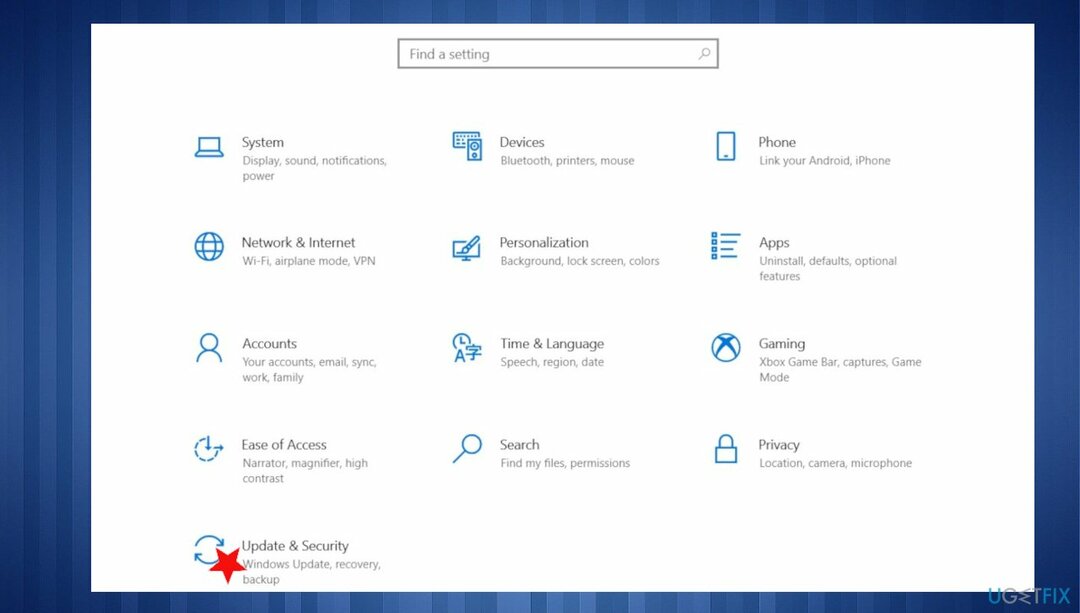
- Zoek het gedeelte Windows Update en druk op Controleer op updates.
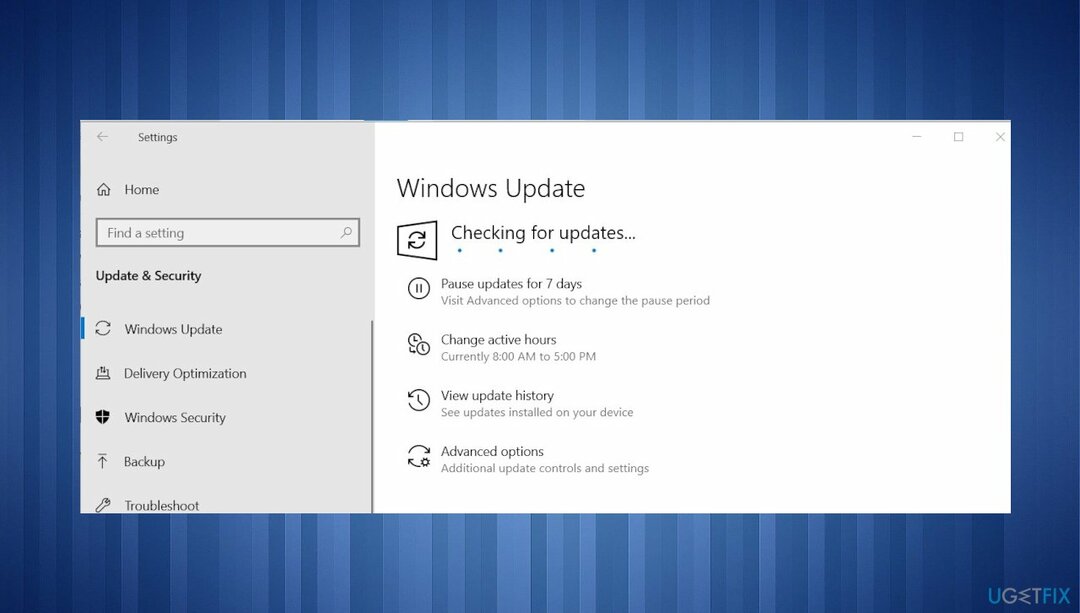
- Als er updates beschikbaar zijn om te downloaden, klik dan op Installeer updates.
- Nadat de update is voltooid, start u uw pc opnieuw op.
Optie 2. Werk het draadloze LAN-stuurprogramma bij
Om een beschadigd systeem te repareren, moet u de gelicentieerde versie van Reimage Reimage.
- druk op Windows-toets + R om een dialoogvenster Uitvoeren te openen.
- Type devmgmt.msc in het tekstvak en druk op Binnenkomen openstellen Apparaat beheerder.
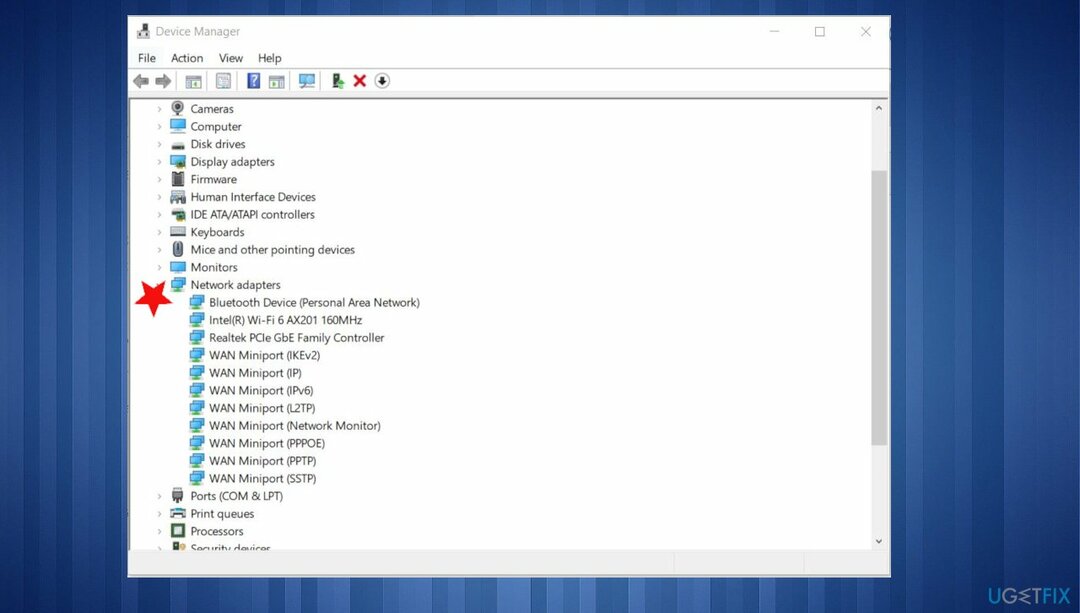
- Op Apparaat beheerder, blader door de lijst en vouw het menu uit voor Netwerkadapters.
- Klik met de rechtermuisknop op het stuurprogramma van de draadloze netwerkadapter.
- Klik op Stuurprogramma bijwerken.
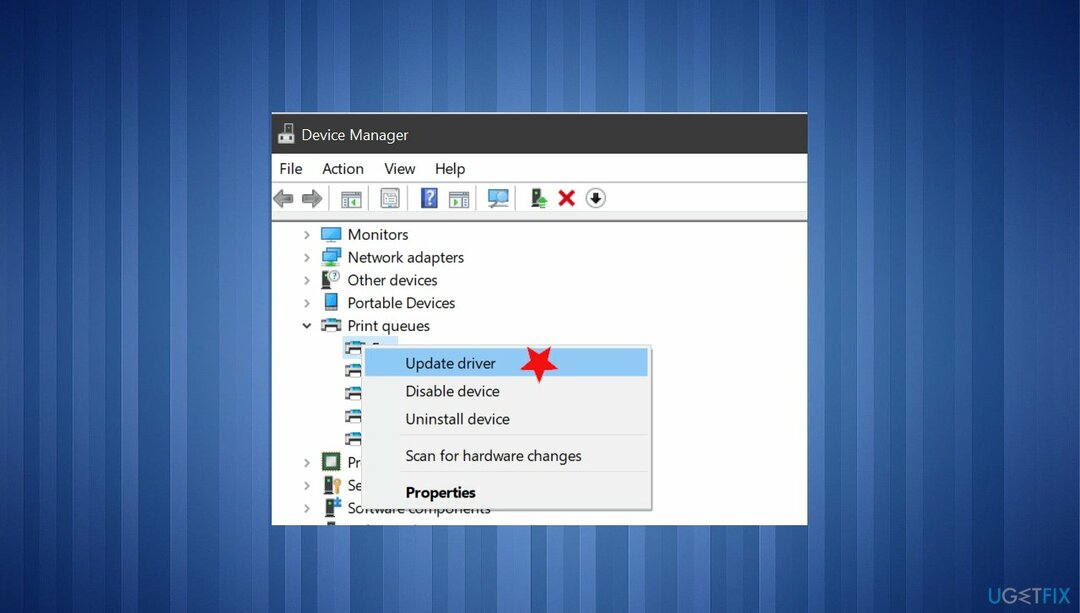
- Klik op Automatisch zoeken naar bijgewerkte stuurprogrammasoftware om het zoeken naar een bijgewerkte stuurprogrammaversie te forceren.
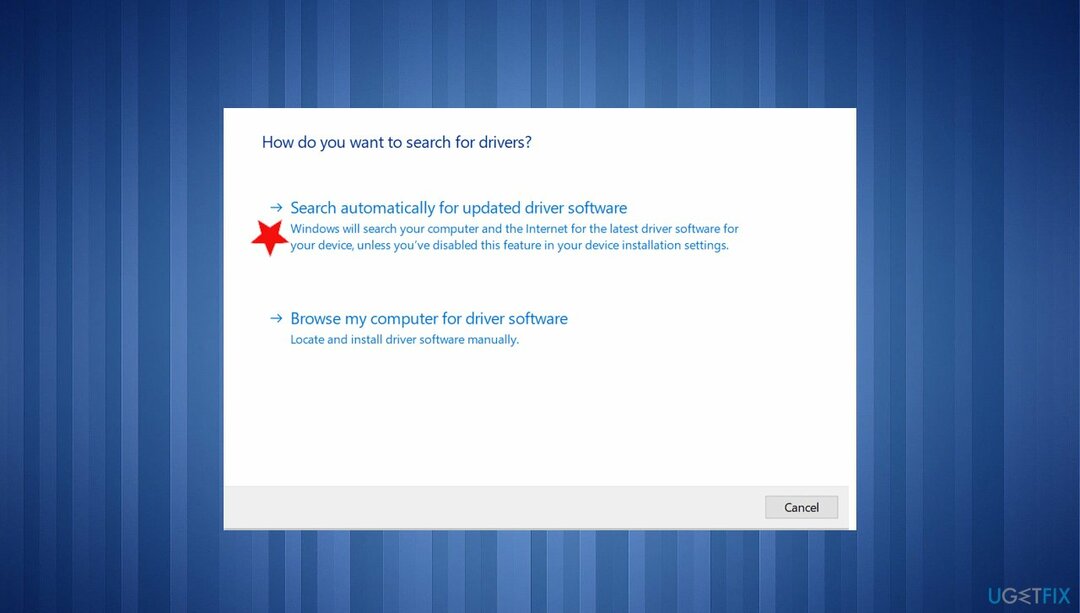
U kunt deze stuurprogramma-updates automatisch uitvoeren met tools zoals: DriverFix die perfect compatibele stuurprogrammaversies in de database kunnen vinden. Het bespaart tijd en voert zonder enige moeite de belangrijkste driverupdates voor u uit.
Optie 3. Installeer het stuurprogramma opnieuw
Om een beschadigd systeem te repareren, moet u de gelicentieerde versie van Reimage Reimage.
- Ga naar Apparaat beheerder.
- Vouw het vervolgkeuzemenu uit dat is gekoppeld aan Netwerkadapters.
- Klik met de rechtermuisknop op het stuurprogramma van de draadloze netwerkadapter en kies Eigenschappen.

- Selecteer de Bestuurder tabblad en klik op Apparaat verwijderen.
- Start uw computer opnieuw op wanneer het klaar is.
- Laat Windows de vervanging voor het stuurprogramma installeren bij de volgende keer opstarten.
Optie 4. Een schijfcontrole uitvoeren
Om een beschadigd systeem te repareren, moet u de gelicentieerde versie van Reimage Reimage.
- Klik op het menu Start en typ cmd.

- Klik met de rechtermuisknop op CMD in het resultaat en selecteer Als administrator uitvoeren.
- Klik Ja als daarom gevraagd wordt. De opdrachtprompt wordt geopend.
- Type chkdsk c: /f en druk op Enter.
- Start uw computer opnieuw op om de scan te voltooien.
Herstel uw fouten automatisch
Het ugetfix.com-team doet zijn best om gebruikers te helpen de beste oplossingen te vinden om hun fouten te elimineren. Als u niet wilt worstelen met handmatige reparatietechnieken, gebruik dan de automatische software. Alle aanbevolen producten zijn getest en goedgekeurd door onze professionals. Hulpprogramma's die u kunt gebruiken om uw fout op te lossen, worden hieronder vermeld:
Bieden
doe het nu!
Download FixGeluk
Garantie
doe het nu!
Download FixGeluk
Garantie
Als je je fout niet hebt opgelost met Reimage, neem dan contact op met ons ondersteuningsteam voor hulp. Laat ons alstublieft alle details weten waarvan u denkt dat we die moeten weten over uw probleem.
Dit gepatenteerde reparatieproces maakt gebruik van een database van 25 miljoen componenten die elk beschadigd of ontbrekend bestand op de computer van de gebruiker kunnen vervangen.
Om een beschadigd systeem te repareren, moet u de gelicentieerde versie van Reimage hulpprogramma voor het verwijderen van malware.

Bescherm uw online privacy met een VPN-client
Een VPN is cruciaal als het gaat om: gebruikersprivacy. Online trackers zoals cookies kunnen niet alleen gebruikt worden door social media platforms en andere websites maar ook door uw Internet Service Provider en de overheid. Ook als je de meest veilige instellingen toepast via je webbrowser, ben je toch te volgen via apps die verbonden zijn met internet. Bovendien zijn privacygerichte browsers zoals Tor is geen optimale keuze vanwege verminderde verbindingssnelheden. De beste oplossing voor uw ultieme privacy is: Privé internettoegang – anoniem en veilig online zijn.
Hulpprogramma's voor gegevensherstel kunnen permanent bestandsverlies voorkomen
Software voor gegevensherstel is een van de opties die u kunnen helpen herstel uw bestanden. Zodra u een bestand verwijdert, verdwijnt het niet in het niets - het blijft op uw systeem staan zolang er geen nieuwe gegevens op worden geschreven. Gegevensherstel Pro is herstelsoftware die zoekt naar werkkopieën van verwijderde bestanden op uw harde schijf. Door de tool te gebruiken, kunt u het verlies van waardevolle documenten, schoolwerk, persoonlijke foto's en andere cruciale bestanden voorkomen.